 Lista de verificação de resolução de problemas
Lista de verificação de resolução de problemas
 Resolução de problemas de configuração
Resolução de problemas de configuração
 Resolução de problemas de impressão
Resolução de problemas de impressão
 Resolução de problemas de digitalização e cópia
Resolução de problemas de digitalização e cópia
 Resolução de problemas de fax
Resolução de problemas de fax
 Mais opções de resolução de problemas
Mais opções de resolução de problemas
Lista de verificação de resolução de problemas
Quando ocorrer um problema no All-In-One, antes de contactar Assistência a Clientes da Lexmark, deve verificar os seguintes itens:
- O cabo de alimentação está bem ligado à parte de trás do All-In-One e a uma tomada de electricidade que funcione?
- O computador e o All-In-One estão ambos ligados?
- O cabo USB está bem ligado ao All-In-One e ao computador ou ao adaptador Lexmark?
- Retirou o autocolante e a fita adesiva transparente das partes posterior e inferior de ambos os tinteiros?
- O papel está colocado correctamente? Certifique-se de que não empurra o papel demasiado para dentro do All-In-One. Para obter ajuda, consulte Colocar papel no respectivo suporte.
- O sistema operativo que utiliza é compatível com o All-In-One? O Lexmark 4200 Series suporta os seguintes sistemas operativos:
- Windows 98
- Windows Me
- Windows 2000
- Windows XP
No ambiente de trabalho, faça clique em Start (Iniciar)  Programs (Programas) ou All Programs (Todos os programas).
Programs (Programas) ou All Programs (Todos os programas).
Se o Lexmark 4200 Series não aparecer na lista de programas, instale o software do All-In-One.
Para definir o All-In-One como impressora predefinida:
- Faça clique em Start (Iniciar)
 Settings (Definições)
Settings (Definições)  Printers (Impressoras).
Printers (Impressoras).
- Faça clique com o botão direito do rato em Lexmark 4200 Series e certifique-se de que seleccionou Set as Default (Predefinir).
- Se estiver a utilizar o All-In-One com o computador, o All-In-One está ligado directamente ao computador? Se estiver ligado através de um dispositivo externo, como um hub USB ou uma caixa de comutação, proceda do seguinte modo:
- Desligue o All-In-One de quaisquer dispositivos externos.
- Ligue o All-In-One directamente ao computador com um cabo USB.
- Siga estas instruções para imprimir uma página de teste.
- Abra o Centro de Soluções Lexmark. Para obter ajuda, consulte Utilizar o Centro de Soluções Lexmark.
- No separador Maintenance (Manutenção), clique em Print a test page (Imprimir uma página de teste).
- Se a página de teste for impressa, o problema pode estar relacionado com os dispositivos externos e não com o All-In-One. Para obter ajuda, consulte a documentação que acompanha os dispositivos externos.
- Se a página de teste não for impressa, consulte a Ajuda do software do All-In-One para obter mais informações de resolução de problemas.
Resolução de problemas de configuração
A luz de alimentação não se acende
- Verifique as ligações da fonte de alimentação. Certifique-se de que a ficha do cabo de alimentação está bem inserida no conector do All-In-One.
- Prima o botão de alimentação no painel de controlo.
Quando se insere o CD de software do All-In-One, não acontece nada
No ambiente de trabalho, faça duplo clique no ícone My Computer (O meu computador) e, em seguida, faça duplo clique no ícone da unidade de CD-ROM. Se necessário, faça duplo clique em setup.exe e siga as instruções apresentadas no ecrã para instalar o software.
Resolução de problemas de impressão
O documento não é impresso
- Certifique-se de que removeu o autocolante e a fita adesiva transparente da parte inferior dos tinteiros. Para obter ajuda, consulte Substituir os tinteiros.
- Certifique-se de que os tinteiros estão instalados correctamente. Para obter ajuda, consulte Substituir os tinteiros.
- Utilize um cabo USB em bom estado.
- Verifique o estado do All-In-One, para se certificar de que o documento não está retido ou em pausa.
Para verificar o estado do All-In-One:
- Faça clique em Start (Iniciar)
 Settings (Definições)
Settings (Definições)  Printers (Impressoras).
Printers (Impressoras).
- Faça duplo clique no ícone Lexmark 4200 Series e, em seguida, faça clique em Printer (Impressora).
- Certifique-se de que não aparece nenhuma marca junto da opção Pause Printing (Parar impressão).
- Imprimir uma página de teste.
A impressão é lenta
- Feche os programas que não estão a ser utilizados.
- Diminua a qualidade de impressão (nas qualidades Quick (rápida) e Normal, a impressão é mais rápida do que nas qualidades Better (Melhor) e Best (Máxima)).
Nota: a impressão de fotografias ou de documentos que contenham gráficos pode ser mais lenta do que a impressão de texto normal.
O documento é alimentado incorrectamente ou encrava
Papel alimentado incorrectamente ou alimentação de várias folhas
- Utilize um tipo de papel recomendado para impressoras de jacto de tinta.
- Não force a entrada do papel no All-In-One.
- Não coloque demasiado papel no All-In-One. Para obter ajuda, consulte Colocar até:.
- Certifique-se de que a guia do papel fica encostada à margem esquerda do papel e não faz com que o papel fique arqueado no respectivo suporte.
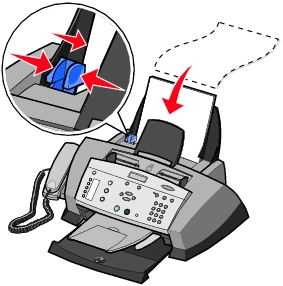
- Coloque o All-In-One sobre uma superfície plana e nivelada.
Papel encravado
Se o papel encravar no respectivo suporte ou no ADF, retire-o do All-In-One. Se o papel estiver demasiado inserido no interior do All-In-One e não for possível retirá-lo:
- Prima o botão de alimentação para desligar o All-In-One.
- Abra o painel de controlo e puxe o papel lentamente e com firmeza para o remover.
Se não conseguir chegar ao papel por este ter entrado demasiado no All-In-One:
- Abra a porta de acesso aos tinteiros e puxe o papel para fora.

- Feche a porta de acesso aos tinteiros e, em seguida, feche o painel de controlo, fazendo-o encaixar no lugar.
- Prima o botão de alimentação para ligar o All-In-One e, em seguida, imprima o documento.
Nota: se estiver a imprimir uma faixa, certifique-se de que selecciona Letter Banner (Faixa Letter) ou A4 Banner (Faixa A4) nas propriedades de impressão. Para obter ajuda, consulte Utilizar a função Printer Properties (Propriedades de impressão).
A qualidade de impressão do documento é fraca
O documento está demasiado claro ou demasiado escuro
Pode aclarar ou escurecer o documento a partir do painel de controlo.
- No painel de controlo, prima Lighter/Darker (Mais claro/mais escuro).
- Prima o botão de seta para a direita para escurecer o documento ou o botão de seta para a esquerda para o aclarar.
- Quando o asterisco (*) que aparece no ecrã se encontrar numa posição satisfatória, prima Select (Seleccionar).
As linhas verticais direitas não estão bem definidas
Para melhorar a qualidade de impressão das linhas verticais direitas nos quadros, contornos e gráficos:
Impressão demasiado escura ou borrada
- Antes de manusear o papel, espere que a tinta seque.
- Seleccione o tipo e o formato de papel correctos em Properties (Propriedades), Preferences (Preferências) ou no Centro do All-In-One.
- Certifique-se de que o papel está direito e não está amarrotado.
- Seleccione a definição de qualidade adequada para o tipo de papel. Se estiver a imprimir em papel de jacto de tinta, seleccione Quick Copy (Cópia rápida) no separador Quality/Copies (Qualidade/Cópias) da janela Properties (Propriedades), Preferences (Preferências), Options (Opções), Setup (Configurar) ou do Centro do All-In-One.
As páginas impressas têm faixas alternadas de impressão clara e escura (impressão intermitente)
Se o documento tiver faixas alternadas de tinta clara e escura, pode ter de seleccionar a qualidade de impressão mais elevada.
- Com o documento aberto, faça clique em File (Ficheiro)
 Print (Imprimir).
Print (Imprimir).
- Na caixa de diálogo Imprimir, faça clique no botão Properties (Propriedades), Preferences (Preferências), Options (Opções) ou Setup (Configurar) (consoante o programa ou sistema operativo utilizado).
- Seleccione Best (Máxima) no separador Quality/Copies (Qualidade/Cópias).
Qualidade de impressão fraca nas margens da página
Tal como os outros All-In-Ones, o Lexmark 4200 Series não consegue imprimir nas extremidades das margens esquerda, direita, superior e inferior das páginas. Utilize estas configurações mínimas:
- 6,35 mm (0,25 pol.) para todos os formatos de papel excepto A4
- 3,37 mm (0,133 pol.) para papel A4
1,7 mm (0,067 pol.)
16,51 mm (0,65 pol.)
Cores esbatidas, impressão não efectuada ou impressão incompleta
- Verifique o gráfico de nível de tinta no separador Cartridges (Tinteiros) do Centro de Soluções Lexmark.
- Utilize uma definição de cor diferente.
- Certifique-se de que removeu o autocolante e a fita adesiva transparente da parte inferior de ambos os tinteiros.
- Se, anteriormente, tiver alterado a definição Lighter/Darker (Mais claro/mais escuro) no All-In-One ou no Centro do All-In-One, reponha a respectiva predefinição.
Resolução de problemas de digitalização e cópia
Os documentos digitalizados não são nítidos
Limpe a lente de digitalização e o rolo branco. Para obter ajuda, consulte Limpar a lente de digitalização e o rolo branco.
O idioma do visor não é o pretendido
Se o idioma apresentado no visor do All-In-One não for o pretendido, pode alterá-lo da seguinte forma:
- No painel de controlo, prima Options (Opções) até aparecer Language (Idioma) no visor.
- Utilize o botão de seta para a direita para percorrer a lista de idiomas.
- Quando aparecer o idioma pretendido no visor, prima o botão Select (Seleccionar) para o guardar como idioma predefinido.
O All-In-One não está a comunicar com o computador
- Desligue e volte a ligar as duas extremidades do cabo USB. Para obter ajuda, consulte a documentação de instalação.
- Desligue o cabo de alimentação da tomada de corrente eléctrica e, em seguida, volte a ligar o cabo. (Para obter ajuda, consulte a documentação de instalação.) Certifique-se de que a luz de alimentação se acende. Se não se acender, prima o botão de alimentação.
A qualidade da cópia a preto e branco não é satisfatória
Pode ser necessário alterar uma definição de cópia avançada no Centro do All-In-One.
- Faça duplo clique no ícone do Centro do Lexmark 4200 Series All-In-One, no ambiente de trabalho.
É apresentada a página principal do All-In-One.
- Faça clique em See More Copy Settings (Ver mais definições de cópia).
- Faça clique em Display Advanced Copy Settings (Ver definições de cópia avançadas) e depois no separador Scan (Digitalizar).
- No menu pendente Color depth (Profundidade das cores), seleccione Gray (Cinzento).
- Fazer clique em OK.
O documento tem um padrão em xadrez
Se estiver a digitalizar ou a copiar um original impresso e a cópia ficar com um padrão em xadrez, proceda do seguinte modo para eliminar esse padrão.
Para digitalizar:
- Faça duplo clique no ícone do Centro do Lexmark 4200 Series All-In-One, no ambiente de trabalho.
É apresentada a página principal do All-In-One.
- Faça clique em See More Scan Settings (Ver mais definições de digitalização).
- No menu What is being scanned? (O que está a ser digitalizado?), seleccione Magazine (Revista).
- Faça clique em Scan Now (Digitalizar agora).
Para copiar:
- Faça duplo clique no ícone do Centro do Lexmark 4200 Series All-In-One, no ambiente de trabalho.
É apresentada a página principal do All-In-One.
- Faça clique em See More Copy Settings (Ver mais definições de cópia).
- Faça clique em Display Advanced Copy Settings (Ver definições de cópia avançadas).
- Seleccione o separador Image Patterns (Padrões de imagem).
- Seleccione a terceira caixa, para retirar os padrões de imagem das revistas ou dos jornais que está a utilizar no trabalho.
- Fazer clique em OK.
O corte da imagem digitalizada não é satisfatório
Pode desligar o corte automático ou ajustar a forma como a imagem é cortada.
Para desligar o corte automático:
- Faça duplo clique no ícone do Centro do Lexmark 4200 Series All-In-One, no ambiente de trabalho.
É apresentada a página principal do All-In-One.
- Faça clique em See More Scan Settings (Ver mais definições de digitalização).
- Faça clique em Display Advanced Scan Settings (Ver definições de digitalização avançadas).
- Faça clique no separador Scan (Digitalizar).
- Faça clique em Select area to be scanned (Seleccionar área a digitalizar) e, em seguida, seleccione um tamanho no menu pendente.
- Fazer clique em OK.
Para ajustar o modo como a imagem é cortada:
- Faça duplo clique no ícone do Centro do Lexmark 4200 Series All-In-One, no ambiente de trabalho.
É apresentada a página principal do All-In-One.
- Faça clique em See More Scan Settings (Ver mais definições de digitalização).
- Faça clique em Display Advanced Scan Settings (Ver definições de digitalização avançadas).
- Faça clique no separador Scan (Digitalizar).
- Seleccione Auto-crop the scanned item (Corte automático do item digitalizado).
- Faça deslizar o regulador para a esquerda, para cortar menos, ou para a direita, para cortar mais.
- Fazer clique em OK.
As margens dos documentos são cortadas
Se o documento está cortado nas margens:
- No painel de controlo, prima Copy (Copiar).
- Prima Options (Opções), até aparecer Reduce/Enlarge (Reduzir/ampliar) no visor.
- Prima a seta para a direita até aparecer Fit to Page (Ajustar à página) .
- Prima Select (Seleccionar).
Nota: os faxes são ajustados automaticamente à página.
O All-In-One apresenta mensagens de erro
Utilize esta secção para compreender as mensagens de erro do software do All-In-One que são apresentadas no ecrã do computador ou no painel de controlo.
Mensagem Ink Low (Pouca tinta)
- O tinteiro está a ficar sem tinta. A mensagem Ink Low (Pouca tinta) é apresentada quando os tinteiros têm 25%, 15% e 5% de tinta. Quando aparecer uma destas mensagens, pode:
- Fazer clique em OK.
- Fazer clique no ? para obter informações acerca da encomenda de consumíveis.
- Encomendar um tinteiro novo ou localizar um revendedor próximo de si através da página da Lexmark na Internet, em www.lexmark.com.
Para obter ajuda para a instalação de um novo tinteiro, consulte Substituir os tinteiros.
Mensagem Paper Jam (Papel encravado)
Se o papel ficar encravado no All-In-One, aparece uma das seguintes mensagens no ecrã:
- Prima o botão de alimentação e desencrave o papel
- Clear paper jam//Press Stop/Clear (Desencrave papel//Prima Parar/Limpar)
Siga as instruções apresentadas no ecrã para limpar a mensagem. Para mais informações sobre o desencravamento de papel, consulte Papel encravado.
Mensagem Paper Out (Sem papel)
Se o All-In-One ficar sem papel, aparece Load paper then press Select (Coloque o papel e prima Seleccionar) no visor.
- Siga estas instruções para apagar a mensagem do visor.
- Imprima o documento.
Nota: se houver papel encravado no All-In-One, consulte Mensagem Paper Jam (Papel encravado) para obter ajuda.
Cartridge Error (Erro de tinteiro): 1203
Ocorreu um curto circuito no tinteiro.
- Prima o botão de alimentação para desligar o All-In-One.
- Desligue o cabo de alimentação do All-In-One da tomada.
- Ligue o cabo de alimentação do All-In-One à tomada.
- Reinstale os tinteiros.
Se isto não resolver os problema, consulte Mais opções de resolução de problemas ou substitua os tinteiros.
Hardware Error (Erro de hardware): 1200
O All-In-One está imobilizado.
- Prima o botão de alimentação para desligar o All-In-One.
- Desligue o cabo de alimentação do All-In-One da tomada.
- Verifique se existe papel encravado.
- Ligue o cabo de alimentação do All-In-One à tomada.
Cartridge Error (Erro de tinteiro)
O suporte do tinteiro está encravado.
- Prima o botão de alimentação para desligar o All-In-One.
- Desligue o cabo de alimentação do All-In-One da tomada.
- Abra o painel de controlo.
- Abra a porta de acesso aos tinteiros.
- Certifique-se de que os tinteiros estão bem encaixados no suporte.
- Verifique se há objectos a obstruir a passagem do suporte.
- Ligue o cabo de alimentação do All-In-One à tomada.
- Prima o botão de alimentação para ligar o All-In-One.
O indicador luminoso de alimentação pisca duas vezes
O suporte do tinteiro pode estar imobilizado. Verifique se aparecem mensagens de erro no ecrã do computador.
- Desligue o All-In-One.
- Aguarde alguns segundos e, em seguida, ligue-o novamente.
Desinstalar e reinstalar o software
Se o software do All-In-One não estiver a funcionar correctamente, ou se aparecer uma mensagem de erro de comunicações quando tentar utilizar o All-In-One, pode ser necessário desinstalar e voltar a instalar o software de impressora.
- No ambiente de trabalho, faça clique em Start (Iniciar)
 Programs (Programas)
Programs (Programas)  Lexmark 4200 Series
Lexmark 4200 Series  Uninstall Lexmark 4200 Series (Desinstalar Lexmark 4200 Series).
Uninstall Lexmark 4200 Series (Desinstalar Lexmark 4200 Series).
- Siga as instruções apresentadas no ecrã para desinstalar o software do All-In-One.
- Reinicie o computador antes de reinstalar o software do All-In-One.
- Introduza o CD e siga as instruções apresentadas no ecrã para instalar o software.
Resolução de problemas de fax
Localize abaixo o problema que coincide com o problema que está a ter:
|
Sintoma:
|
Problema:
|
Solução:
|
|
Impossível enviar um fax
|
O AIO está ligado?
|
Prima o botão de alimentação. A luz indicadora de alimentação acende-se.
|
|
O número de fax, o indicativo do país e a data/hora estão correctos?
|
Tem de definir o seu número de fax, o indicativo do seu país e a data/hora local. Para definir o seu número de fax, consulte PERSONALIZAR FAX. Para definir o indicativo do país, consulte INDICATIVO DO PAÍS. Para definir a data/hora, consulte Definir a data e a hora no visor.
|
|
O AIO está ligado a uma linha não suportada (DSL, RDIS, PBX ou modem cabo)?
|
Utilize um dispositivo de filtragem com o AIO, para permitir a sua utilização com a linha não suportada. Para mais informações, consulte Ligação a linhas não suportadas.
|
|
A linha telefónica está a ser utilizada por outro dispositivo?
|
Se o AIO partilhar uma linha telefónica com um modem telefónico, certifique-se de que não está ligado à Internet ao enviar ou receber faxes.
Se tiver configurado o AIO para utilizar toques distintivos, certifique-se de que a linha de telefone não está a ser utilizada antes de enviar ou receber faxes.
|
|
O documento original está colocado correctamente?
|
Coloque o original no ADF, com a face voltada para baixo. Consulte Colocar um documento original no ADF.
|
|
Há papel encravado?
|
Consulte Papel encravado.
|
|
A memória está cheia?
|
Envie o fax uma página de cada vez.
Marque o número de fax e, depois, digitalize o documento.
|
|
Impossível enviar um fax
|
Existem ligações soltas (cabo de alimentação, telefone, auscultador, atendedor de chamadas)?
|
Verifique se todos os cabos estão bem ligados.
|
|
A marcação rápida está definida correctamente?
|
Consulte Configurar a marcação rápida.
|
|
Impossível receber um fax
|
O papel está colocado correctamente?
|
Consulte Colocar papel no respectivo suporte ou Colocar um documento original no ADF.
|
|
Removeu a etiqueta e a fita adesiva dos tinteiros?
|
Remova a etiqueta e a fita adesiva transparente da parte inferior dos tinteiros.
|
|
Há um tinteiro com pouca tinta ou vazio?
|
Substitua o tinteiro por um novo.
|
|
O toque distintivo está definido correctamente?
|
Consulte Padrões de toque distintivos.
|
|
Há papel encravado?
|
Consulte Papel encravado.
|
|
A função Chamada em Espera está a interferir com a transmissão de faxes?
|
Antes de enviar um fax, desactive a função Chamada em Espera. Para obter instruções para desactivar temporariamente a função Chamada em Espera, contacte a companhia de telefones.
|
|
O fax recebido está em branco
|
O fax original foi colocado voltado para baixo?
|
Certifique-se de que coloca o original voltado para baixo no ADF.
|
|
O aparelho de fax receptor está sem tinta?
|
Substitua o tinteiro por um novo.
|
|
Estão instalados ambos os tinteiros, o de cores e o preto?
|
Instale ambos os tinteiros. O AIO só funciona se tiver ambos os tinteiros instalados. Para obter ajuda para a instalação dos tinteiros, consulte Substituir os tinteiros.
|
|
A data e a hora estão correctas?
|
Consulte Definir a data e a hora no visor.
|
|
O fax recebido tem uma fraca qualidade de impressão
|
O documento original tem uma fraca qualidade?
|
Certifique-se de que a qualidade do documento original é aceitável.
|
|
Existe pouca tinta no aparelho de fax receptor?
|
Substitua o tinteiro por um novo.
|
|
A qualidade de impressão está definida correctamente no aparelho de fax receptor?
|
Certifique-se de que as definições de qualidade do aparelho de fax receptor são aceitáveis.
|
Mais opções de resolução de problemas
Se as soluções anteriores não tiverem resolvido o problema existente no All-In-One, consulte o software Centro de Soluções Lexmark para obter mais informações de resolução de problemas:
- Faça clique em Start (Iniciar)
 Programs (Programas)
Programs (Programas)  Lexmark 4200 Series
Lexmark 4200 Series  Centro de Soluções Lexmark.
Centro de Soluções Lexmark.
- Faça clique no separador Resolução de problemas, no lado esquerdo do ecrã.
Consulte: http://support.lexmark.com/ para obter ajuda adicional.
 Lista de verificação de resolução de problemas
Lista de verificação de resolução de problemas Lista de verificação de resolução de problemas
Lista de verificação de resolução de problemas Resolução de problemas de configuração
Resolução de problemas de configuração Resolução de problemas de impressão
Resolução de problemas de impressão Resolução de problemas de digitalização e cópia
Resolução de problemas de digitalização e cópia Mais opções de resolução de problemas
Mais opções de resolução de problemas Programs (Programas) ou All Programs (Todos os programas).
Programs (Programas) ou All Programs (Todos os programas).
 Settings (Definições)
Settings (Definições)  Printers (Impressoras).
Printers (Impressoras).
 Settings (Definições)
Settings (Definições)  Printers (Impressoras).
Printers (Impressoras).
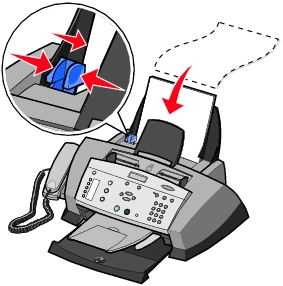

 Print (Imprimir).
Print (Imprimir).
 Programs (Programas)
Programs (Programas)  Lexmark 4200 Series
Lexmark 4200 Series  Uninstall Lexmark 4200 Series (Desinstalar Lexmark 4200 Series).
Uninstall Lexmark 4200 Series (Desinstalar Lexmark 4200 Series).
 Programs (Programas)
Programs (Programas)  Lexmark 4200 Series
Lexmark 4200 Series  Centro de Soluções Lexmark.
Centro de Soluções Lexmark.